Ez az útmutató bemutatja, hogyan tölthet le és telepíthet betűtípusokat az Ubuntu 20-ba.10 Groovy Gorilla. Kétféle módon lehet betűtípusokat telepíteni az Ubuntu-ba:
- A betűkészlet-kezelő használata
- A terminál használata
A betűtípus telepítése előtt online módon kell beszereznie a betűtípust. Különféle ingyenes források vannak a betűtípusok keresésére és letöltésére; például dafont.com vagy 1001freedonts.com. Keressen meg egy tetszőleges betűtípust, és töltse le a betűkészlet fájlt. A letöltött fájl valószínűleg egy tömörített fájl lesz. Miután kibontotta a betűtípus fájlt, kétféle betűtípus fájlt kap:
- OTF (OpenType betűtípus)
- TTF (TrueType betűtípus)
Az OTF és a TTF a betűtípus fájlkiterjesztés. Az OTF a további funkciók miatt fejlettebb.
1. módszer: Telepítse a betűtípust a Font Manager használatával
A betűtípus Ubuntu rendszerére történő telepítésének legegyszerűbb módja a betűkészletkezelő. Ha helyesen követte a fenti lépést, akkor már letöltötte a betűtípusfájlt. Ha a betűtípusfájl tömörített fájl, akkor a folytatás előtt először csomagolja ki. Ezután kattintson a jobb gombbal a „font_name.ttf ”vagy„ font_name.otf ”fájlokat, vagy egyszerűen kattintson duplán a fájlra. A „Bebas” betűtípust használom, ezért ennek a betűtípusnak a „Bebas.ttf ”és„ Bebas.otf.”A fájlkezelőre kattintva megnyílik egy ablak a betűkészlet-kezelő számára, az alábbiak szerint:
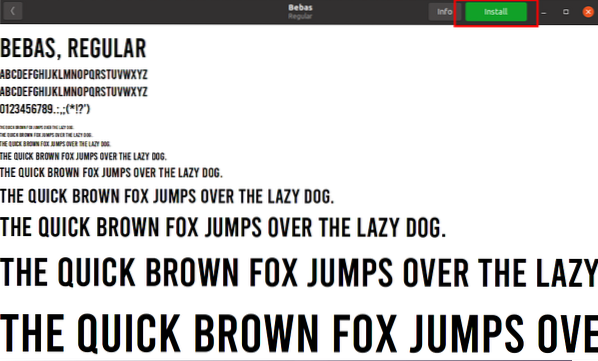
A betűtípus telepítéséhez egyszerűen kattintson a zöld jobb gombra a képernyő jobb felső sarkában. A betűtípus a „~ /.local / share / fonts ”könyvtár. Mivel a betűtípusfájl a „~ /.local / share / fonts ”könyvtár, ez a betűtípus csak annak a felhasználónak lesz elérhető, aki telepítette. A telepítés után a gomb szürkévé válik, és a gomb szövege „Telepítve” értékre változik, amint az a következő képen látható:
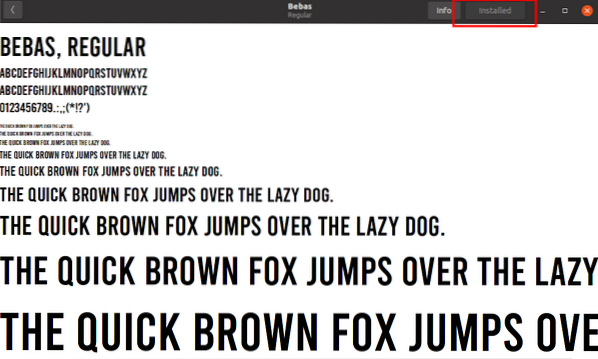
A betűtípus telepítésének ellenőrzéséhez használjon bármilyen szöveges dokumentum alkalmazást vagy indító terminált, állítsa a könyvtárat „~ /.local / share / fontok.”A könyvtárban lévő elemek felsorolásához használja az“ ls ”parancsot. Az alábbi képen láthatja a telepített betűtípusokat.
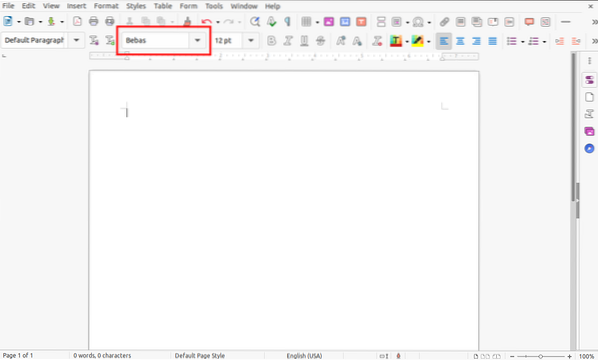
2. módszer: Telepítse a betűtípust a terminál használatával
Azok számára, akik szívesebben telepítik a fájlokat manuálisan a parancssoron keresztül, a betűtípusok telepítésének ez a második módszere egyszerű és egyszerű legyen. Csak annyit kell tennie, hogy átmásolja a letöltött betűtípust, akár a TTF, akár az OTF fájlt a “~ /.local / share / fonts ”könyvtár a„ cp ”paranccsal.
Nyissa meg a terminált, és a „cd” paranccsal keresse meg azt a könyvtárat, ahová a betűtípust letöltötték. Esetemben a betűtípusfájl a „Letöltések” mappában található. A kézi telepítéshez a “berlin_sans” betűtípust használom.
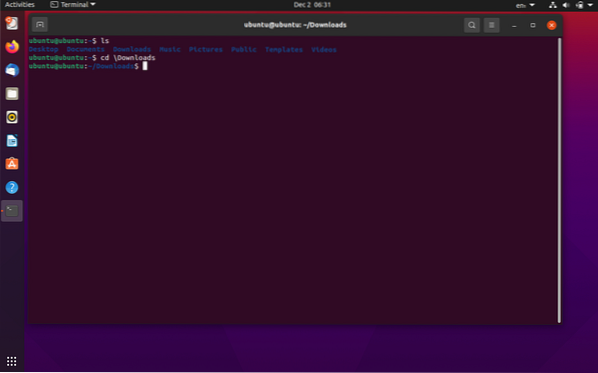
Ezután csomagolja ki a betűtípus fájlt az „unzip” paranccsal.
$ unzip berlin_sans.postai irányítószám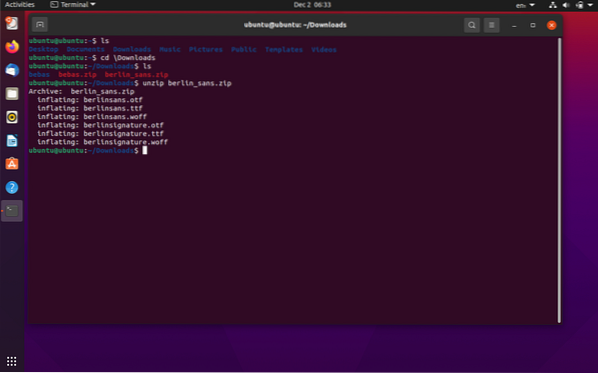
A tömörített mappából származó fájlok ugyanabban a „/ Letöltések” könyvtárban kerülnek kibontásra. Másolja a betűtípust a „~ /.local / share / fonts ”könyvtár a„ cp ”paranccsal:
$ cp berlinsans.otf ~ /.local / share / fontok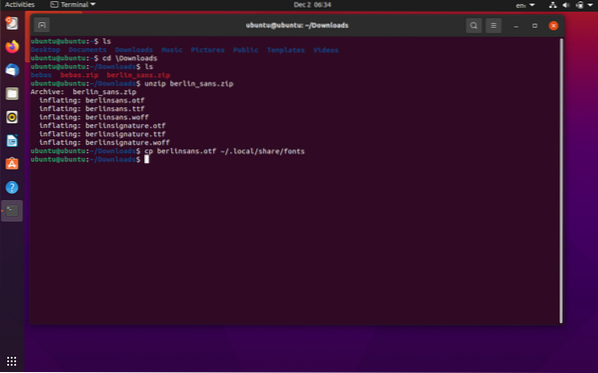
A telepített betűtípust bármilyen szövegszerkesztő szoftverrel ellenőrizheti, vagy kiadhatja az „ls” parancsot a „/.local / share / fonts ”könyvtár:
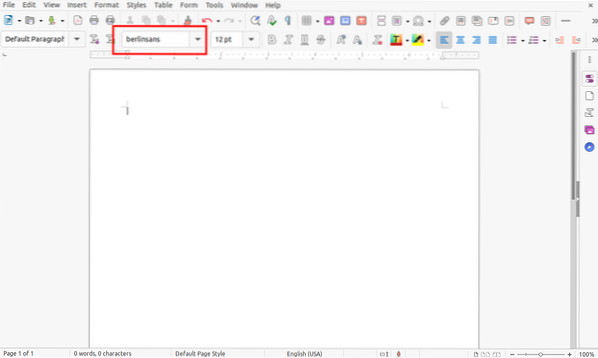
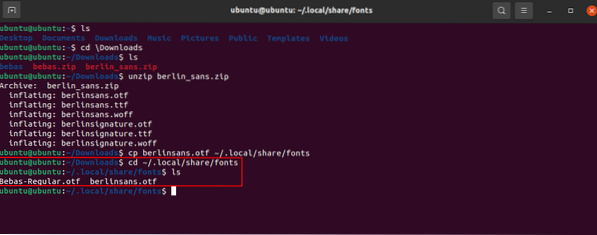
Betűtípusok telepítése minden felhasználó számára
A fenti példákban az általunk telepített betűtípusokat csak az a felhasználó használhatta, aki telepítette őket. Most telepítünk egy betűtípust, hogy az minden felhasználó számára elérhető legyen. Ennek a módszernek a folyamata nem ellentétes a korábban leírt módszerekkel. Csak annyit kell tennie, hogy megváltoztatja a könyvtárat „~ /.local / share / fonts ”helyett“ / usr / local / share / fonts.”A többi példától való eltéréshez a„ Gila ”betűtípust használom.
Először módosítsa az aktuális könyvtárat arra a könyvtárra, ahol a betűtípusfájl található. A betűtípusfájljaim a „Letöltések” könyvtárba kerülnek letöltésre, az alábbiak szerint. Ezután csomagolja ki a betűtípusfájlt egy mappából a következő paranccsal:
$ kicsomagolja Gila-t.zip -d GilaFont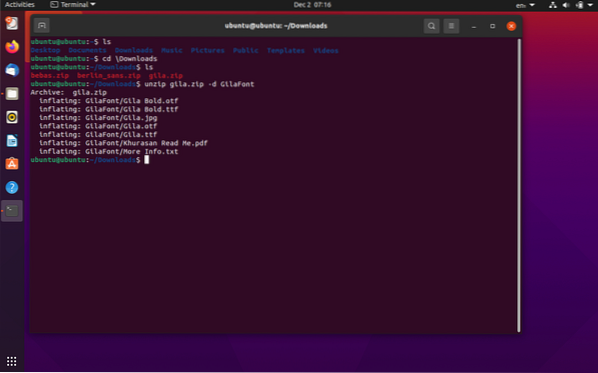
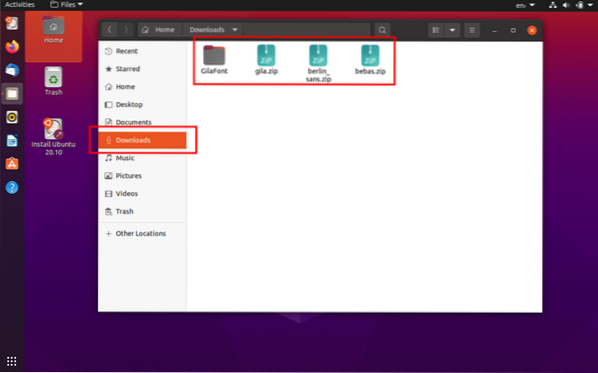
A betűkészlet fájlokat a „GilaFont.”A betűtípus telepítéséhez adja ki a következő parancsot:
$ sudo cp GilaFont / Gila.otf / usr / local / share / fonts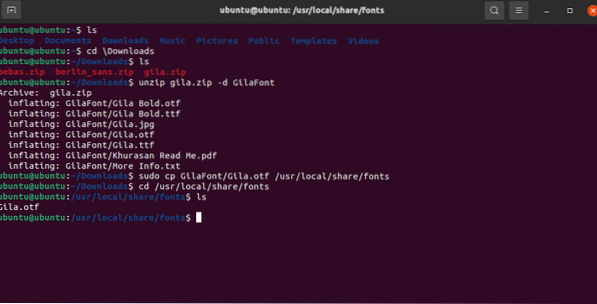
A betűtípus telepítését ellenőrizheti, ha a könyvtárat megváltoztatja „/ usr / local / share / fonts” -ra, majd felsorolja az „ls” paranccsal, amint az a fenti képen látható.
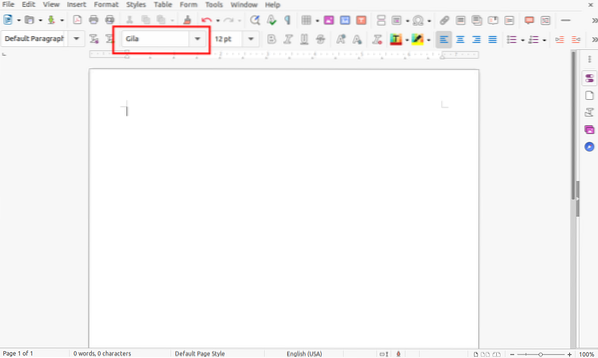
Hasonlóképpen, a betűkészlet elérhetősége bármely szövegszerkesztő alkalmazással is ellenőrizhető, a fentiek szerint.
 Phenquestions
Phenquestions


